电脑插上U盘没反应的解决方法
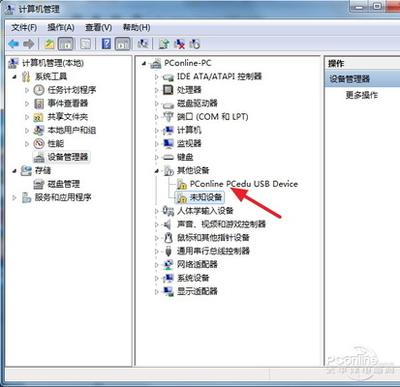
一、硬件相关检查
- 检查USB接口
- 更换USB接口是一个简单有效的方法。因为有时候可能是当前使用的USB接口接触不良或者出现故障。例如台式电脑,很多前置USB接口可能会存在供电不足或者损坏的情况,这种时候建议使用机箱后面的USB接口;对于笔记本电脑,如果一个接口没反应,可以换另外的接口试试。如果换接口后U盘有反应,能正常运作,那就说明是之前的USB接口接触不良导致的问题。
- 检查U盘是否损坏
- 可以尝试将U盘插到其他电脑上,如果在其他电脑上也没有反应,那么有可能是U盘本身损坏了。如果是U盘逻辑损坏,且U盘有主控对应的量产工具,可以尝试使用量产工具修复,但这种方式有一定难度,需要参考较多教程,不过这也是厂家常用的修复方式。如果U盘插到电脑后有声音,可以先下载一个chipgenius芯片检测工具查看U盘的主控芯片厂家,然后根据主控去U盘量产工具网下载对应的量产工具,按照教程修复。
二、软件相关检查
- 检查USB驱动程序
- 查看设备管理器
- 右键点击桌面上“我的电脑”图标,选择“属性”并进入“设备管理器”,在设备管理器中找到“通用串行总线控制器”或“USB控制器”选项,展开该选项查看是否有感叹号或问号标记。如果有,说明电脑的USB驱动程序可能需要更新或重新安装。
- 更新USB驱动程序
- 可以使用如“驱动人生”等软件,点击立即扫描,自动下载并安装最新的驱动程序,然后重新启动电脑。
- 检查特定USB驱动设置
- 打开电脑点击鼠标右键,选择属性选项,然后打开通用串行总线控制器,双击打开子菜单,找到USBRootHub选项内容,右键单击该位置,如果上面有启动的字样就说明问题出在这里,如果没有,则这个驱动可能没有问题。
- 查看设备管理器
- 检查即插即用服务(Plug and Play)
- 在桌面上,点击左下角的菜单按钮,进入到控制面板当中,如果是类别的排序方法,调节成小图标。在弹出的各项选项中,找到一排的中间位置,点击管理工具选项,进入新界面之后,双击服务选项进入到设置当中(这里是按照首字母排序的),找到Plug and Play选项,如果后面标记着已启动,那证明U盘没有反应与这个内容是无关的,如果没有启动标志,那么问题可能就出在这里。
- 使用工具软件检查相关服务(以QQ电脑管家为例)
- 打开电脑管家的主页,点击电脑加速按钮,先别着急加速,点击界面最右下角的更多按钮,再点击开机加速,把选项卡切换到服务项,找到Plug And Play(即插即用服务),点击开启即可。
本篇文章所含信息均从网络公开资源搜集整理,旨在为读者提供参考。尽管我们在编辑过程中力求信息的准确性和完整性,但无法对所有内容的时效性、真实性及全面性做出绝对保证。读者在阅读和使用这些信息时,应自行评估其适用性,并承担可能由此产生的风险。本网站/作者不对因信息使用不当或误解而造成的任何损失或损害承担责任。
